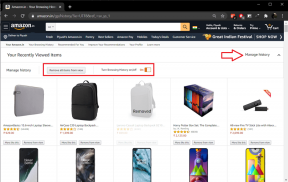Puhdista vanhat työpöydän kohteet nopeasti komentokehotteen avulla
Sekalaista / / November 29, 2021

Työpöytäsi on luultavasti ensimmäinen paikka, jossa sekava. Ilman lataushallinta, useimmat tiedostot päätyvät työpöydälle tekstiasiakirjojen, kuvien jne. rinnalle. helppoon pääsyyn milloin tahansa. Ongelma voi syntyä nopeasti, kun ikkunasi on lähellä kapasiteettiaan, mutta haluat silti lisätä kohteita!
Sen sijaan, että vetäisit kokonaisia osia kansioon tai poistaisit satunnaisia tiedostoja vain tehdäksesi tilaa, harkitse erätiedoston käyttöä siirtääksesi vanhimmat kohteet pois erilliseen kansioon.
Komennot vanhojen työpöytätiedostojen siirtämiseen

ROBOCOPY C:\Lähde C:\Kohde /siirto /kaivostoiminta: 7
Joten mitä kukin näistä komennoista tekee ja miten mukautat sen sopimaan omaan järjestelmääsi?
ROBOKOPIA: Tämä tarkoittaa Vankka tiedostokopio. Käytämme tätä kopioidaksemme.
C:\Lähde: Tämä on lähde, josta ROBOCOPY etsii siirtyvän.
C:\Kohde: ROBOCOPY siirtää tiedostot tähän paikkaan ja pois Lähde.
/move: Vaikka ROBOCOPY on kopiointikomento, voimme lisätä tämän kytkimen tehdäksemme sen sijaan siirtotoiminnon.
/minage: Tämä tarkoittaa Alaikäraja ja tämän kytkimen jälkeinen numero kertoo toiminnon sulkemaan pois tiedostot, jotka ovat uudempia kuin monta päivää. Toisin sanoen tässä esimerkissä se käskee siirtotoiminnon siirtämään vain tiedostoja, jotka ovat vanhempia kuin määritetty määrä päiviä.
Tässä on muutamia esimerkkejä siitä, kuinka voit käyttää tätä erätiedostoa:
ROBOCOPY % userprofile%\Desktop C:\OLD-DESKTOP-FILES /siirrä /minage: 30
Yllä olevat komennot siirtävät yli 30 päivää vanhemmat työpöytätiedostot hakemistostaan C-aseman kansioon nimeltä VANHA-TYÖPÖYTÄTIEDOSTOT.
ROBOCOPY % userprofile%\Downloads C:\OLD-DOWNLOADED-FILES /siirrä /minage: 30
Tämä on mukava joukko komentoja puhdistaaksesi Lataukset kansio.
Kuinka suorittaa komentoja
Suosittelen näiden komentojen suorittamista kahdella tavalla. Ensimmäinen on valmiilla erätiedostolla ja toinen käyttää tiedostoa komentokehote suoraan.
Erätiedoston käyttäminen
Avaa a muistilehtiö ohjelma ja anna komento, jota haluat käyttää. Valitse esimerkiksi jokin yllä olevista komennoista tai kirjoita se itse ja kirjoita se Muistio-ohjelmaan.

Tallenna ohjelma nimellä Tiedostonimi.bat. Varmista, että valitset Kaikki tyypit in Tallenna tyyppinä pudota alas. Suorita nyt komentotiedosto ja olet matkalla vähemmän sotkuiselle alueelle.
Komentokehotteen käyttäminen
Koska komentotiedosto on yksinkertaisesti komento, joka voidaan suorittaa kuten ohjelman käynnistäminen, voimme yksinkertaisesti suorittaa komentomme suoraan kehotteesta.

Suosittelen erätiedostomenetelmää, jotta voit suorittaa sen helposti milloin haluat, eikä sinun tarvitse muistaa komentoa tai viitata asiakirjaan kirjoittaaksesi sen varmuuskopioon.
Johtopäätös
Pidä työpöytäsi ja kansiosi sotkusta siirtämällä vanhat tiedostot helposti pois. Käytätpä komentokehotetta suoraan tai luotpa komentotiedostoa, kansiosi siivotaan paljon helpommin kuin muuten.

![Hiiri ja näppäimistö eivät toimi Windows 10:ssä [RATKAISTU]](/f/1c206a81bf590f69e6b104d742dc013f.png?width=288&height=384)